pin密码取消 如何关闭Windows 10开机PIN码或密码
更新时间:2023-12-14 09:36:02作者:jiang
在如今信息安全至关重要的时代,我们越来越注重保护个人隐私和数据安全,而PIN码或密码作为Windows 10开机的一道保护屏障,无疑是非常重要的一环。随着技术的不断进步和用户需求的变化,取消PIN码或密码已成为一些用户的需求。如何关闭Windows 10开机的PIN码或密码呢?在本文中我们将为大家介绍一些简便的方法,帮助您实现PIN码或密码的取消,从而更加方便快捷地使用您的Windows 10系统。
方法如下:
1.进入“Windows设置”,选择【账户】。
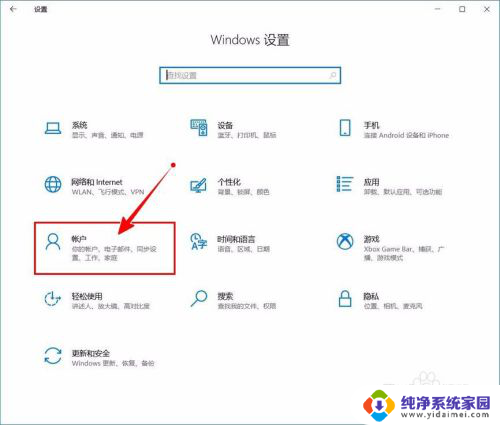
2.切换到【登录选项】设置。
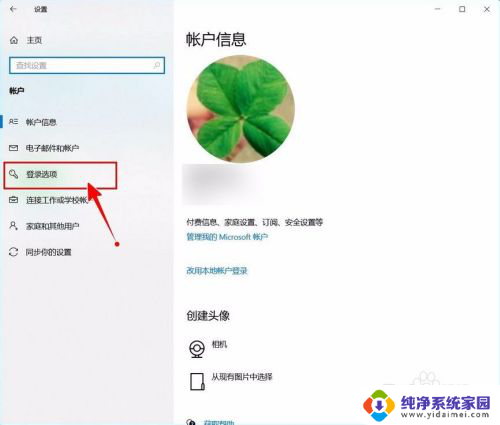
3.需要先删除PIN码。
点击PIN码选项。
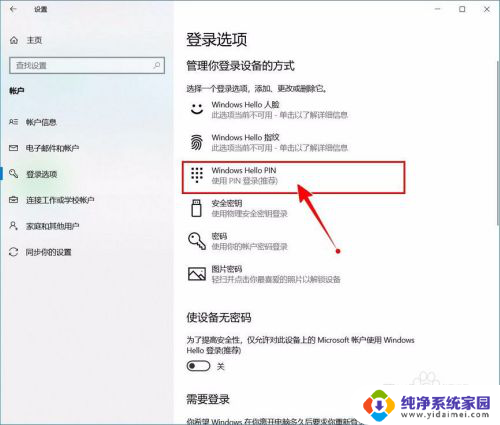
4.点击选择【删除】按钮。
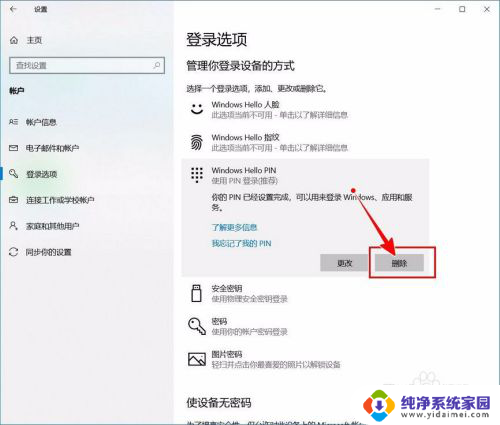
5.再次点击【删除】进行确认。
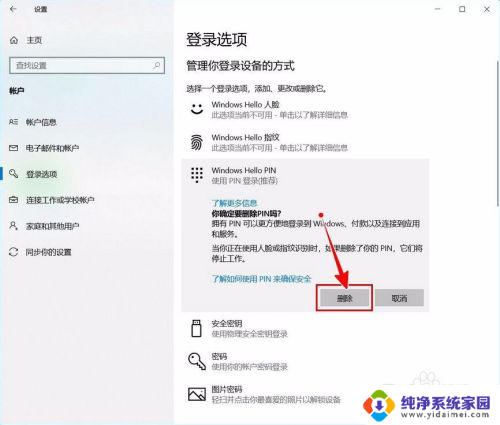
6.验证当前账户的账户密码(非PIN码)。
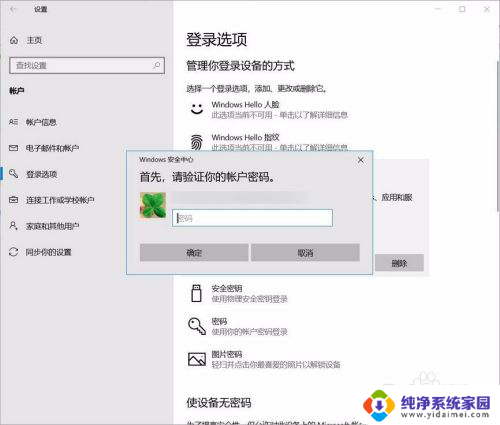
7.最后将“使设备无密码”设置为开启状态即可。
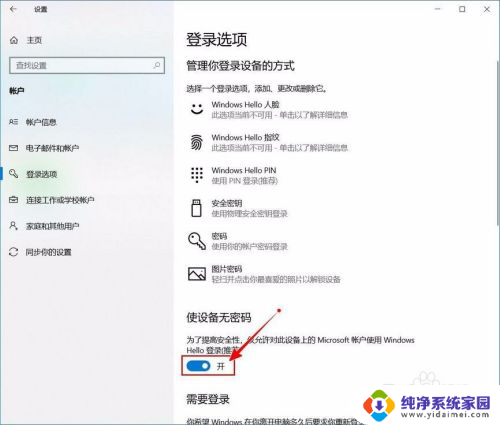
以上是有关取消PIN密码的全部内容,如果您遇到相同情况,请参照小编的方法进行处理,希望对大家有所帮助。
pin密码取消 如何关闭Windows 10开机PIN码或密码相关教程
- 笔记本pin码怎么取消 如何禁用Windows 10的开机密码或PIN码
- 联想电脑开机密码pin如何取消 如何关闭Windows 10开机PIN码
- 电脑pin密码怎么取消 如何关闭Windows 10的开机PIN码
- 电脑pin密码怎么关闭 关闭Windows 10开机PIN码或密码的方法
- windows pin怎么取消 Windows 10如何取消开机PIN码或密码
- 怎么取消电脑pin登录密码 如何关闭Windows 10开机PIN码
- 电脑开机的pin密码怎么取消 关闭Windows 10开机密码或PIN码的步骤
- 如何关闭笔记本pin开机密码 如何关闭Windows 10开机PIN码
- windows删除pin Windows 10开机PIN码或密码的关闭教程
- windows刚开始取消pin 如何关闭Windows 10的开机密码
- 笔记本开机按f1才能开机 电脑每次启动都要按F1怎么解决
- 电脑打印机怎么设置默认打印机 怎么在电脑上设置默认打印机
- windows取消pin登录 如何关闭Windows 10开机PIN码
- 刚刚删除的应用怎么恢复 安卓手机卸载应用后怎么恢复
- word用户名怎么改 Word用户名怎么改
- 电脑宽带错误651是怎么回事 宽带连接出现651错误怎么办